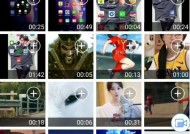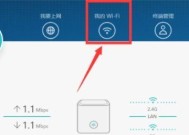怎么录下电脑上带声音的视频?有没有简单易用的软件推荐?
- 电脑知识
- 2025-03-21
- 18
- 更新:2025-03-15 18:11:07
在数字化时代,屏幕录制已成为我们日常生活中不可或缺的功能之一。它可以帮助我们记录教学视频、游戏过程、网络研讨会,甚至可以捕捉到一些不可预知的精彩瞬间。但怎么录下电脑上带声音的视频呢?本文将为你详细讲解,同时推荐几款简单易用的视频录制软件。
一、选择适合的屏幕录制软件
在开始录制之前,选择一款合适的屏幕录制软件至关重要。市面上有着很多优秀的屏幕录制工具,它们具备不同的特色与优势。以下是几款推荐的软件:
1.1Bandicam
Bandicam是广受欢迎的屏幕录制软件之一,尤其适合录制游戏和高清视频。它具备优秀的性能并且资源占用较低。用户可以轻松录制4K超高清视频,并且还能添加自己的声音解说。
1.2OBSStudio(OpenBroadcasterSoftware)
OBSStudio是一款开源且免费的屏幕录制及直播软件。尽管它可能在初学者看来稍显复杂,但其强大功能和高自定义性赢得了专业用户的青睐。OBS可以捕捉视频和音频,并支持多种编码器,适合制作高质量的视频教程或直播。
1.3Camtasia
Camtasia除了屏幕录制外,还提供了强大的视频编辑功能。它适合那些需要进行视频剪辑和后期制作的用户,软件界面直观,即使是初学者也能快速上手。
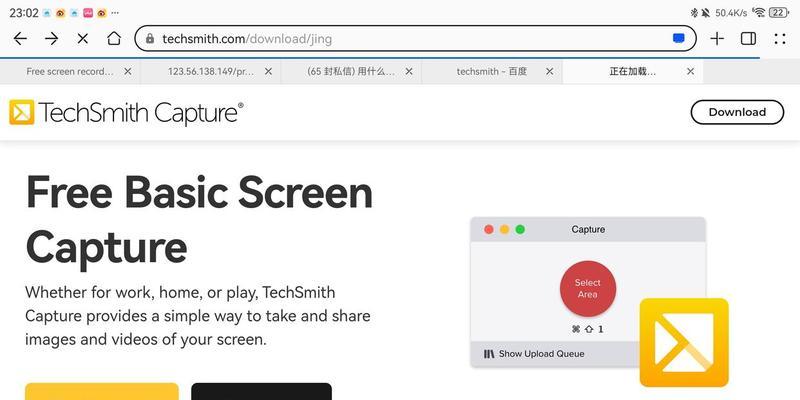
二、详细步骤指导
接下来,我们将以Bandicam为例,逐步指引你完成录制带声音的视频的步骤。
2.1安装并启动
到官网(
2.2设置音频来源
启动Bandicam后,在主界面中点击“音频”设置,并确保“系统声音”和“麦克风”被选中,以便录制电脑的声音和你的语音解说。
2.3选择录制区域
点击“录制”按钮,接下来选择“屏幕录制”,然后根据需要选择录制区域。你可以选择全屏录制或自定义录制区域。
2.4开始录制
点击“REC”开始录制视频,音频会自动被包含在内。录屏时,你可以用快捷键(F10)随时开始和停止录制。
2.5视频查看与编辑
录制完成后,视频会自动保存到指定路径。你可以在Bandicam中查看和编辑你的视频,比如剪切不需要的部分,添加文本说明等。

三、常见问题解答与实用技巧
在使用屏幕录制软件的过程中,你可能会遇到一些问题,例如如何提高录音质量、如何调整帧率和比特率等。以下是一些实用技巧:
3.1提升录音质量
录音时,请确保麦克风已经连接并开启。如果是内录系统声音,则无需特别注意麦克风,但建议使用耳机以避免杂音和回声。
3.2调整录制设置
为了录制出高质量的视频,你需要适当调整帧率和比特率。帧率决定了视频的流畅度,一般来说,30帧/秒是一个不错的标准,而比特率则要根据你的电脑性能和存储空间来设置。针对不同的场景,可能需要对这些参数进行调整。
3.3规划录制内容
在录制之前,简单地规划一下内容可以帮助提高效率。列出视频的主要点、制作一个脚本或提纲。这样在录制时,你可以更加有条理地传达信息。

四、综合以上
通过以上步骤,你可以轻松地录制出带有声音的电脑屏幕视频。无论你是想记录教学材料、游戏直播还是个人日志,这些软件和技巧都将助你一臂之力。希望本文的内容能够帮助你顺利完成录制,享受创作的乐趣。
下一篇:投影仪步进马达拆卸步骤是什么?